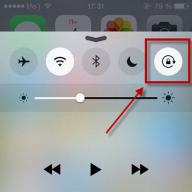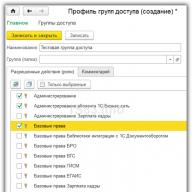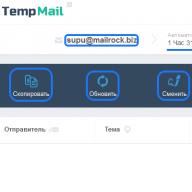Многие пользователи компьютеров и ноутбуков очень часто жалуются на то, что на их устройствах постоянно сбивается время, поэтому его периодически приходится исправлять. Причем, как показывает практика, с этой проблемой рано или поздно сталкивается практически любой из нас. Почему так происходит? Как бороться с данной неполадкой? Обо всем этом мы расскажем прямо сейчас.
Переход на зимнее и летнее время
Еще несколько лет назад в нашей стране мы каждую осень и весну переводили стрелки часов на один час назад или вперед соответственно. Однако затем правительством решено было отменить переходы. Вот только операционная система Windows, будь это XP, Vista или 7, по-прежнему автоматически переводит стрелки часов!

На вкладке «Дата и время» выберите «Изменить часовой пояс…».

В открывшемся окне снимите галочку с надписи «Автоматический переход на летнее время и обратно». Более подробно — на скриншоте:

Синхронизация с сервером
Существует проблема иного характера. По умолчанию на операционных системах происходит обновление, которое в том числе затрагивает и текущее время. Иными словами, как только вы выходите в интернет, то система автоматически синхронизируется с сервером и сама обновляет время для вашего часового пояса. А поскольку еще не все сервера знают, что в России стрелки часов больше не переводят, происходит такая неурядица.
Решение очень простое. Снова нажмите на часы, кликните по «Изменение настроек даты и времени…», затем выберите вкладку «Время по интернету».

Нажмите «Изменить параметры». Снимите галку рядом с надписью «Синхронизировать с сервером времени в интернете» и нажмите ОК. Все, теперь синхронизация полностью отключена.

Батарейка на материнской плате
Если вы использовали два вышеописанных метода, но это вам совершенно не помогло, то дело, скорее всего, кроется в батарейке на материнской плате. Многие удивятся — батарейка? Это какая? На самом деле это очень важный элемент любого компьютера или ноутбука.

Данный элемент питания необходим для того, что система могла хранить данные по настройкам системы, ведь в противном случае при каждом включении ПК эти данные сбивались бы и тогда нужно было бы каждый раз создавать новые настройки. Конечно же, это безумно неудобно. Батарея в этом плане очень помогает, при этом срок ее службы может исчисляться десятилетиями, хотя обычно она служит 5-8 лет.
Она установлена на «материнке» и найти ее самостоятельно очень просто — достаточно лишь посмотреть на плату. Заменить ее также легко, однако запомните, что делать это нужно строго при выключенном питании вашего ПК. Данный элемент питания можно приобрести в любом магазине, торгующем комплектующими для компьютеров, стоит он недорого. После замены вы должны полностью избавиться от проблемы.
Проблема с материнской платой
Даже если после замены элемента питания время продолжает сбрасываться, то, возможно, приказал долго жить один из элементов материнской платы. Самостоятельно выяснить это неполадку очень трудно, так как помимо «временных трудностей» проблем никаких нет, поэтому мы рекомендуем отнести «материнку» в сервисный центр на диагностику.
Есть предложения по теме? Пишите!
В один прекрасный момент при эксплуатации компьютера, Вы можете заметить не точные дату и время. Есть несколько причин, почему сбивается время на компьютере после выключения в Windows 7, 8 . К таким причинам относятся:
- Несоответствие часовых поясов.
- Износ CMOS (BIOS) батарейки.
- Заражение ПК вирусом или использование нежелательного ПО.
В таком случае пользователи изменяют время и дату (если требуется) на правильную. После выключения или перезагрузки компьютера Вам приходится настраивать время (дату) заново. Повторять данную процедуру явно надоест, тем более проблема с часами может носить фатальный характер. Из-за неточного времени (даты) Вы можете столкнуться со следующими проблемами:
- Постоянная корректировка системных часов.
- Вы можете иметь проблемы с открытием и работой важных сайтов (например, почта, социальные сети и другие), так как сертификаты для идентификации имеют ограниченные сроки.
- Вы можете увидеть истекшую лицензию ПО, например, у антивирусных программ. А самое страшное, что эти сбои приведут к слету лицензии.
- Большинство программ опираются на системное время, и если оно сбивается, тогда программа берет не достоверное время (дату), что может существенно навредить Вам на работе.
Корректировка часовых поясов
В связи с изменениями часовых поясов в РФ время на компьютере постоянно сбивается на час вперед, назад , а то и больше. У большинства пользователей , и соответственно компоненты не устанавливаются. Вам либо надо включить или скачать самостоятельно обновления и установить их (https://support.microsoft.com/ru-ru/gp/cp_dst), либо изменить часовой пояс. Рассмотрим смену часового пояса.
Нажмите левой кнопкой на время и дату, расположенные в правом углу на панели задач возле кнопки « ». В результате откроется область с календарем и часами. Внизу области щелкните ссылку изменение параметров системных часов.
В открытом окошке Вы увидите текущий часовой пояс, чтобы его сменить кликните на кнопку изменения часового пояса.

Далее кликните на текущий часовой пояс и из выпадающего списка выберите подходящий. Потом жмите OK для сохранения. Если продолжает постоянно сбиваться время на Windows 7, 8 и даже дата, тогда проверьте ПК на вирусы. Если вирусов нет, тогда у Вас полностью износилась CMOS батарейка. Советую , чтобы оно всегда было точным, даже при мертвой батарейки.

Замена CMOS батарейки
Если настройка часовых поясов не помогла, и по-прежнему сбивается время на компьютере после выключения или перезагрузки, значит, разрядилась батарейка материнской платы. Наряду с потерей времени наблюдается жесткое отставание даты (на несколько лет) вплоть до момента производства материнской платы. Помимо сбрасывания системных часов, еще , таким образом, Вы теряете важные конфигурации (если такие есть).
Чтобы быть уверенным, что проблема с батарейкой, помимо проблем с датой и временем Вы можете во время включения компьютера (ноутбука) увидеть следующие ошибки:
- CMOS Read Error
- CMOS checksum error
- CMOS Battery Failure

Сначала обесточьте ПК (ноутбук), затем откройте корпус. Найдите батарейку BIOS на материнской плате. Выглядит она приплюснуто, чем-то напоминает монету. Если Вы не можете ее найти обратитесь к документации материнской платы (производителя).

Примечание: В некоторых компьютерах может потребоваться отключить кабели, извлечь диски или удалить другие части ПК, чтобы получить полный доступ к батарее CMOS.
Теперь потребуется получить информацию о батарейке, которую можно посмотреть на ее верхней грани. Обычно это маркировка CR2032 и напряжение в 3 V. Еще лучше извлечь батарейку и принести ее в торговую точку.
Ухватитесь за края батареи и потяните ее вверх, у ноутбука может потребоваться отсоединить шлейф (зависит от производителя). Если увидите зажим, нажмите на него одной рукой, а другой извлеките батарейку. Если не получается извлечение, используйте подручные инструменты аккуратно, не повредив элементы материнской платы. Установите новую CMOS батарейку. , если требуется изменить настройки. Если ошибки продолжают появляться и постоянно сбивается время (дата) в Windows 7, 8 , это может говорить о проблемах питания материнской платы.
Теперь Вам известно, почему сбивается время на компьютере после выключения , и как решить эти проблемы. Рекомендую начать проверку часового пояса, затем проверить наличие нежелательного и вредоносного ПО, ну и если не получается стабилизировать работу системных часов, заменить батарейку на материнке.
Достаточно распространенной «неприятностью» в работе компьютера является регулярный сбой времени. Если вы заметили эту ошибку и она вам не безразлична, не спешите отправлять компьютер в сервисный центр. Поставить «диагноз» и вылечить его вы сможете своими руками.
По каким причинам сбивается время на компьютере?
Причин может быть несколько. Для начала обратите внимание на то, сбивается ли вместе со временем дата, установленная на компьютере? А также на то, в какой момент происходит сбой этих параметров - во время работы, после выключения, или при подключении интернета?
В зависимости от проявлений ошибки, применяются следующие варианты ее устранения:
1. Дата верная, сбиваются настройки времени, предположительно, при подключении к интернету. Решением данной проблемы будет отмена синхронизации времени компьютера с сервером точного времени в интернете. Сделать это можно, изменив параметры настройки даты и времени вашего компьютера удобным для вас способом - либо через панель управления, либо кликнув по значку времени в панели задач - трее.
2. Дата верная, время сбивается при включении компьютера на определенное количество часов. Причина - установленный на компьютере часовой пояс не соответствует действительному местоположению. В тех же параметрах настройки даты и времени следует откорректировать выбор часового пояса.
3. Время и дата сбиваются одновременно после выключения компьютера. Для понимания этой ситуации, коснемся теории. Дело в том, что для поддержания постоянных настроек при работе компьютера, в системе, во время отключения электропитания, существует подсистема под названием CMOS - микросхема памяти, которая хранит все данные для запуска. CMOS получает питание от батарейки типа CR2032. Средний срок ее службы 3 - 4 года. Далее, как и любая другая батарейка, она приходит в негодность, и система CMOS перестает сохранять постоянные параметры запуска.
Выход один - батарейку нужно заменить.
На материнской плате она расположена в доступном месте и меняется без особых трудностей. Отключаем компьютер от сети, и снимаем, в зависимости от типа системного блока, либо его правую боковую панель, либо крышку корпуса целиком. На плате будет хорошо видна круглая белая «таблетка» размером с двухрублевую монету. Это и есть батарейка.

Предварительно купив в компьютерном магазине соответствующий тип батарейки (СR2032), произведите ее замену.
После этого, при запуске компьютера, не забудьте зайти в БИОС и установить нужные для работы параметры даты и времени.
Вот такие простые действия помогут вам установить причину и решить проблему со сбоем времени на вашем компьютере.
В некоторых пользователей постоянно сбивается дата и время на компьютере под управлением Windows 10. Такая особенность встречалась и на предыдущих версиях операционной системы. На самом деле причин сброса времени может быть несколько. В зависимости от подходящей причины нужно выбирать рабочее решение проблемы.
Эта статья расскажет, почему после выключения сбивается время на компьютере. Зачастую достаточно включить автоматическую синхронизацию времени Windows 10. Исходя из опыта на операционных системах, которые уже давно не поддерживаются также наблюдаются проблемы с некорректным отображением даты.
- Разрядилась батарейка БИОС на материнской плате . Замена батарейки зачастую решает проблему с произвольным сбросом даты и времени. Может также помочь сброс CMOS с помощью соответствующей перемычки (внимательно читайте инструкцию к материнской плате).
- Ошибка при выполнении синхронизации с time.windows.com . Нужно отключить и включить автоматическую синхронизацию времени. Дополнительно установите правильный часовой пояс, в соответствии со своим географическим расположением.
- Не поддерживается установленная операционная система . также исправляет проблемы с невозможностью фоновой синхронизации времени.
Перейдите в раздел Параметры > Время и язык > Дата и время , и в списке доступных выберите нужный Часовой пояс . После выбора которого сразу же изменится время, установленное на компьютере. Зачастую помогает, если время не соответствует реальному, а от дата не сбивается. Возможно, именно из-за неправильного часового пояса на компьютере сбивается время.
После обнаружения неправильного времени (часто бывает в операционной системе без стабильного подключения к Интернету) зачастую достаточно включить автоматическую синхронизацию времени или же выполнить её вручную. Для этого в указанном выше расположении просто ползунок пункта Установить время автоматически перетяните в положение Включено . При необходимости выполнения ручной синхронизации часов нажмите кнопку Синхронизировать .

В расположении стандартной Панели управления перейдите в раздел Часы и регион > Дата и время . Теперь в закладке Время по Интернету нажмите кнопку Изменить параметры… В открывшемся окне установите отметку Синхронизировать с сервером времени в Интернете . Как можно догадаться без стабильного Интернет-соединения обновить время и дату в автоматическом режиме не получиться.

Надеюсь, тут всё предельно ясно. Если же более подробно говорить о замене батарейки на материнской плате, то стоит отметить после её извлечения будет выполнен полный сброс настроек БИОС. Дополнительно можно выполнить сброс CMOS с помощью перемычки на плате, для выполнения которого необходимо ознакомиться с инструкцией.
После полного отключения компьютера от сети, в случае севшей батарейки, и повторного включения будет отображаться неправильное время в БИОС. Притом в таком случае можно будет увидеть разницу не в один час, а в несколько десятков лет. Это уже нам говорит о необходимости замены батарейки БИОС материнской платы.
Заключение
После каждой перезагрузки приходиться заходить в BIOS и устанавливать время.
Что делать?
В компьютере не одни часы:
1. Аппаратные.
Аппаратные часы (hardware clock), также называют Real Time Clock (RTC) или CMOS clock, встроены в компьютер на материнской плате, предоставляют информацию о годе, месяце, дне, часе, минуте и секунде и работают, даже когда он выключен, т.к они запитаны специальной батарейкой.
Устанавливаются они через специальную функцию BIOS.
Для правильной работы аппаратных часов на материнской плате используется кварц - генератор тактовых частот (клокер).

2. Системные.
Системные часы (system clock) - это часы операционной системы и работают с оперативной памятью.
При включении компьютера системные часы берут исходное время из аппаратных часов и далее работают независимо от них.
Но некоторые программы могут отправить время обратно из системных в аппаратные, например, программа установки времени/даты ОС Windows.
Поэтому для выявления причины необходимо диагностировать - виновато оборудование или программное обеспечение.
Если часы отстают, когда компьютер выключен, то это проблема в оборудовании.
Если они отстают, когда он работает, то это связано с программным обеспечением.
1. Аппаратные причины:
Села батарейка.
Необходимо померить напряжение на батарейке, оно должно быть не менее 3,0 B.
Напряжение мерить необходимо мультиметром, не вытаскивая батарейку, но на обесточенном компьютере, т.к. у нее может быть низкая емкость и во включенном состоянии напряжение просаживается.
Подсевшую батарейку можно заменить на аналогичную самостоятельно.
Если виноват кварц, то отставание часов будет равномерным, определенное количество минут в сутки.
Замену кварца лучше произвести в сервис центре.
2. Системные причины:
Из-за оперативной памяти.
Необходимо протестить память встроенным средством Windows 7 - Windows Memory Diagnostic, при запуске компьютера нажмите клавишу и вы увидите меню «Дополнительных вариантов загрузки», выберите «Устранение неполадок Windows», а на новом экране - в разделе «Средства» выберите «Диагностика памяти» - «Enter», или специально программой Memtest.

Хотя бывает достаточно вынуть планки, почистить стеркой (ластиком) и вставить обратно:
Очистить слоты на материнской плате от пыли.
. Каждую планку памяти тщательно протереть сухим тканевым материалом.
. Порыться в школьном пенале и достать самую обычную резинку (ластик).
. Прижав планку, тщательно протереть контакты вдоль планки и поперек контактов.
. Легкими движениями тканевого материала очистить контакты от кусочков резинки.
. Чистые планки аккуратно поставить в слоты.
Из-за программного обеспечения.
По умолчанию в Windows включена синхронизация с сервером времени, но по каким-либо причинам сервер может неправильно работать.
Поэтому лучше отключить эту синхронизацию: щелкаем по времени в правом нижнем углу левой кнопкой мыши - выбираем «Изменение настроек даты и времени...» - «Дата и время» - «Время по интернету» - жмем кнопку «Изменить параметры» - убираем галочку со строки «Синхронизировать с сервером времени в Интернете» - «Ок».

Труборез и трубогиб для самостоятельной сборки СЖО

Два инструмента компании EK Water Blocks адресованы тем, кто собирает СЖО самостоятельно: резак EK-Loop Soft Tube Cutter и приспособление для гибки труб EK-Loop Modulus Hard Tube Bending Tool.
Накопительное обновление Windows 10 1909 KB4528760

14 января 2020 г. Microsoft выпустила накопительное обновление KB4528760 (Build 18363.592) для Windows 10 November 2019 Update (версия 1909) на базе процессоров x86, x64 (amd64), ARM64 и Windows Server 2019 (1909) для систем на базе процессоров x64.
Cherry улучшила механические переключатели клавиатуры

Компания Cherry, известная как поставщик механических переключателей для клавиатур, улучшила популярные модели серии MX: Red, Brown, Black и Speed.